Zabbix ist eine Open-Source-Unternehmenssoftware auf hohem Niveau, die entwickelt wurde, um Netzwerke, Server und Anwendungen in Echtzeit zu überwachen und zu verfolgen. Zabbix ist in einem Server-Client-Modell aufgebaut und kann verschiedene Arten von Daten sammeln, die verwendet werden, um historische Grafiken zu erstellen und die Leistung auszugeben oder Trends der überwachten Ziele zu laden.
Der Server kann standardmäßige Netzwerkdienste (HTTP , FTP , SMTP , IMAP, usw.), ohne dass zusätzliche Software auf den überwachten Hosts installiert werden muss.
Um jedoch Daten zu sammeln und Statistiken über lokale Dienste oder andere spezifische Systemressourcen zu erstellen, die auf Remoteinstanzen ausgeführt werden, wie z. B. CPU, Festplatten, interne Systemprozesse, RAM usw., müssen Sie einen Zabbix-Agenten installieren und konfigurieren. P>
Es folgt die 4-teilige Artikelserie über die Zabbix-Überwachung Anwendung:
Teil 1 :Installieren Sie Zabbix auf Debian/Ubuntu und RHEL/CentOS/Fedora/Rocky Linux/AlmaLinux Teil 2 :So konfigurieren Sie „Zabbix-Überwachung“, um E-Mail-Benachrichtigungen an das Gmail-Konto zu sendenTeil 3 :So installieren und konfigurieren Sie Zabbix-Agenten auf Remote-Linux-SystemenTeil 4 :So installieren Sie den Zabbix-Agenten und fügen einen Windows-Host zur Zabbix-Überwachung hinzuDieses Tutorial konzentriert sich auf die Installation der neuesten Version von Zabbix Server auf Debian/Ubuntu und RHEL /CentOS /Fedora /Rocky Linux /AlmaLinux mit MySQL/MariaDB Backend-Datenbank zum Speichern gesammelter Daten, PHP und Apache-Webserver als hauptsächlich Webinterface.
Wichtig: Die angegebenen Zabbix-Anweisungen funktionieren auch auf allen Debian-Derivaten und RedHat-basierten Distributionen wie RHEL /CentOS /Fedora und Rocky Linux /AlmaLinux .
Schritt 1:Apache-Webserver und PHP installieren
1. Aktualisieren Sie zuerst die Softwarepakete und installieren Sie dann Apache Web Server neben PHP und seine Erweiterungen, um die webgestützte Funktionalität für Zabbix Server bereitzustellen, indem Sie den folgenden Befehl ausgeben.
--------------- On Debian/Ubuntu --------------- $ sudo apt update && sudo apt upgrade $ sudo apt install apache2 php php-mysql php-mysqlnd php-ldap php-bcmath php-mbstring php-gd php-pdo php-xml libapache2-mod-php --------------- On RHEL-based Distros --------------- # yum update && yum upgrade # yum -y install epel-release # yum install httpd php php-mysqlnd php-ldap php-bcmath php-mbstring php-gd php-xml
2. Als nächstes müssen Sie den PHP-Interpreter optimieren und einige Werte anpassen, um Zabbix Server auszuführen. Öffnen Sie also Apache php.ini Konfigurationsdatei zum Bearbeiten, indem Sie den folgenden Befehl ausführen:
$ sudo nano /etc/php/7.X/apache2/php.ini [On Debian/Ubuntu] # vi /etc/php.ini [On RHEL/CentOS/]
Suchen Sie nun mit STRG+C und ersetzen Sie die folgenden PHP-Werte wie folgt:
post_max_size = 16M upload_max_filesize = 2M max_execution_time 300 max_input_time = 300 memory_limit 128M session.auto_start = 0 mbstring.func_overload = 0 date.timezone = Europe/Bucharest
Ersetzen Sie date.timezone Variable entsprechend dem geografischen Standort Ihres Servers. Eine Liste der von PHP unterstützten Zeitzonen finden Sie hier http://php.net/manual/en/timezones.php.
3. Starten Sie nach dem Aktualisieren der PHP-Konfigurationsdatei den Apache-Daemon neu, um die Änderungen widerzuspiegeln, indem Sie den folgenden Befehl ausführen.
$ sudo systemctl restart apache2.service [On Debian/Ubuntu] # systemctl restart httpd.service [On RHEL/CentOS]
Schritt 2:MariaDB-Datenbank und -Bibliothek installieren
4. Installieren Sie im nächsten Schritt die MariaDB-Datenbank und die MySQL-Entwicklungsbibliothek aus Binärpaketen. Wenn MariaDB auf Ihrem System installiert wird, werden Sie während der Installation aufgefordert, ein Passwort für den Datenbank-Root-Benutzer festzulegen (nur bei Debian ). Wählen Sie ein starkes Passwort, wiederholen Sie es und warten Sie, bis die Installation abgeschlossen ist.
$ sudo apt-get install mariadb-server mariadb-client libmysqld-dev [On Debian/Ubuntu] # yum install mariadb-server mariadb-client mariadb-devel [On RHEL/CentOS]

5. Bei der Installation von Mariadb beendet ist, starten und sichern Sie die Datenbank, indem Sie mysql_secure_installation ausführen Befehl mit System-Root-Rechten (antworten Sie mit yes Um anonyme Benutzer zu entfernen, deaktivieren Sie die Root-Anmeldung aus der Ferne, entfernen Sie die Testdatenbank und den Zugriff darauf und übernehmen Sie alle Änderungen).
$ sudo systemctl start mariadb $ sudo mysql_secure_installation OR # systemctl start mariadb # mysql_secure_installation
Verwenden Sie den folgenden Screenshot als Leitfaden.

6. Die nächste Voraussetzung für Zabbix ist die Einrichtung einer RDBMS-Datenbank. Melden Sie sich bei Ihrer LAMP-Stack-Datenbankkomponente (MySQL oder MariaDB) an und erstellen Sie eine Zabbix-Datenbank und die zum Verwalten der Datenbank erforderlichen Anmeldeinformationen, indem Sie die folgenden Befehle ausführen.
Stellen Sie sicher, dass Sie den Datenbanknamen, den Benutzer und das Passwort entsprechend Ihren eigenen Einstellungen ersetzen.
# mysql -u root -p MariaDB [(none)]> create database zabbixdb character set utf8 collate utf8_bin; MariaDB [(none)]> grant all privileges on zabbixdb.* to 'zabbixuser'@'localhost' identified by 'password1'; MariaDB [(none)]> flush privileges; MariaDB [(none)]> exit
Schritt 3:Zabbix-Server installieren
7. Beginnen Sie nun mit der Installation des Zabbix-Servers und der Zabbix-PHP-Frontend-Anwendung, indem Sie die offiziellen Zabbix-Repositories zu Ihrem Systempaket-Manager hinzufügen, indem Sie die folgenden Befehle mit Root-Rechten ausführen.
Installieren Sie Zabbix auf Debian
--------------- On Debian 11 --------------- $ sudo wget https://repo.zabbix.com/zabbix/5.4/debian/pool/main/z/zabbix-release/zabbix-release_5.4-1+debian11_all.deb $ sudo dpkg -i zabbix-release_5.4-1+debian11_all.deb $ sudo apt update $ sudo apt install zabbix-server-mysql zabbix-frontend-php zabbix-apache-conf zabbix-sql-scripts zabbix-agent --------------- On Debian 10 --------------- $ sudo wget https://repo.zabbix.com/zabbix/5.4/debian/pool/main/z/zabbix-release/zabbix-release_5.4-1+debian10_all.deb $ sudo dpkg -i zabbix-release_5.4-1+debian10_all.deb $ sudo apt update $ sudo apt install zabbix-server-mysql zabbix-frontend-php zabbix-apache-conf zabbix-sql-scripts zabbix-agent
Installieren Sie Zabbix auf Ubuntu
--------------- On Ubuntu 20.04 --------------- $ sudo wget https://repo.zabbix.com/zabbix/5.4/ubuntu/pool/main/z/zabbix-release/zabbix-release_5.4-1+ubuntu20.04_all.deb $ sudo dpkg -i zabbix-release_5.4-1+ubuntu20.04_all.deb $ sudo apt update $ sudo apt install zabbix-server-mysql zabbix-frontend-php zabbix-apache-conf zabbix-sql-scripts zabbix-agent --------------- On Ubuntu 18.04 --------------- $ sudo wget https://repo.zabbix.com/zabbix/5.4/ubuntu/pool/main/z/zabbix-release/zabbix-release_5.4-1+ubuntu18.04_all.deb $ sudo dpkg -i zabbix-release_5.4-1+ubuntu18.04_all.deb $ sudo apt update $ sudo apt install zabbix-server-mysql zabbix-frontend-php zabbix-apache-conf zabbix-sql-scripts zabbix-agent
Installieren Sie Zabbix auf RHEL-basierten Distributionen
# rpm -Uvh https://repo.zabbix.com/zabbix/5.4/rhel/8/x86_64/zabbix-release-5.4-1.el8.noarch.rpm # dnf clean all # dnf install zabbix-server-mysql zabbix-web-mysql zabbix-apache-conf zabbix-sql-scripts zabbix-agent
Wenn Sie eine ältere Version herunterladen und kompilieren möchten, besuchen Sie bitte die offiziellen Sourceforge-Repositories von Zabbix.
8. Starten Sie im nächsten Schritt den Apache HTTP-Server neu, um die für Apache installierte Zabbix-Konfigurationsdatei anzuwenden.
$ sudo systemctl restart apache2 [On Debian/Ubuntu] # systemctl restart httpd [On RHEL/CentOS] # setenforce 0 [Disable SELinux on RHEL/CentOS]
Schritt 4:Zabbix-Server und -Agent konfigurieren
9. Bevor Sie den Server konfigurieren, importieren Sie zunächst das anfängliche Datenbankschema von Zabbix in die MySQL-Datenbank. Importieren Sie das Schema gegen die für die Zabbix-Anwendung erstellte Datenbank, indem Sie den folgenden Befehl ausführen.
$ sudo zcat /usr/share/doc/zabbix-sql-scripts/mysql/create.sql.gz | mysql -u zabbixuser zabbixdb -p OR # zcat /usr/share/doc/zabbix-sql-scripts/mysql/create.sql.gz | mysql -u zabbixuser zabbixdb -p
10. Richten Sie im nächsten Schritt den Zabbix-Server ein, indem Sie die Hauptkonfigurationsdatei zur Bearbeitung mit dem folgenden Befehl öffnen.
$ sudo nano /etc/zabbix/zabbix_server.conf OR # nano /etc/zabbix/zabbix_server.conf
In zabbix_server.conf Datei suchen und die folgenden Zeilen ändern, wie im folgenden Auszug dargestellt. Aktualisieren Sie die Variablen, um Ihre eigenen Datenbankeinstellungen widerzuspiegeln.
DBHost=localhost DBName=zabbixdb DBUser=zabbixuser DBPassword=password1
11. Speichern und schließen Sie schließlich die Konfigurationsdatei des Zabbix-Servers, indem Sie Strg+o drücken und Strg+x Datei und starten Sie den Zabbix-Daemon neu, um die Änderungen zu übernehmen, indem Sie den folgenden Befehl ausführen.
# systemctl restart zabbix-server.service
12. Konfigurieren Sie als Nächstes die Konfigurationsdatei des Zabbix-Agenten, indem Sie die folgenden Zeilen aktualisieren. Öffnen Sie zunächst die Datei zum Bearbeiten.
# nano /etc/zabbix/zabbix_agentd.conf
Auszug aus der Konfigurationsdatei des Zabbix-Agenten:
Server=127.0.0.1 ListenPort=10050
13. Speichern und schließen Sie die Konfigurationsdatei des Zabbix-Agenten und starten Sie den Zabbix-Agenten neu, um die Änderungen widerzuspiegeln, indem Sie den folgenden Befehl ausführen.
# systemctl restart zabbix-agent.service
Schritt 5:Zabbix-Frontend-Schnittstelle installieren und konfigurieren
15. Jetzt ist es an der Zeit, das Zabbix Server Frontend zu installieren Webinterface. Um diesen Schritt auszuführen, öffnen Sie einen Browser und navigieren Sie mit HTTP zu Ihrer Server-IP-Adresse oder HTTPS Protokoll und der Begrüßungsbildschirm sollte erscheinen. Klicken Sie auf Weiter Taste, um vorwärts zu gehen.
http://192.168.1.151/zabbix/setup.php OR https://192.168.1.151/zabbix/setup.php
Klicken Sie auf dem ersten Willkommensbildschirm einfach auf Weiter Schritt-Schaltfläche, um zum neuen Schritt des Installationsprozesses zu wechseln.
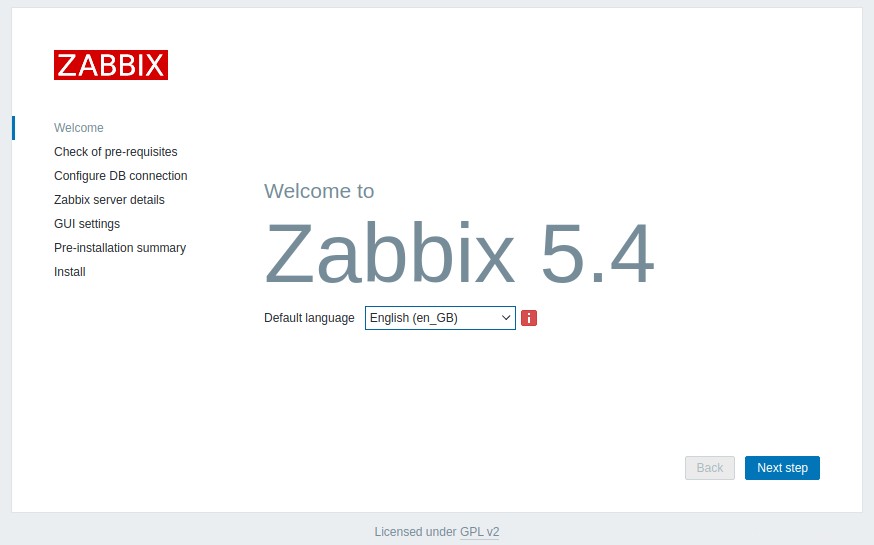
16. Wenn nach einer Reihe von Überprüfungen alle erforderlichen Werte erfüllt sind, klicken Sie auf Weiter um fortzufahren.

17. Geben Sie im nächsten Schritt die Einstellungen für die MySQL-Datenbank an und klicken Sie auf Verbindung testen Schaltfläche, um die MySQL-Konnektivität zu testen, und fahren Sie mit dem Schritt fort, indem Sie auf Weiter klicken Schaltfläche.
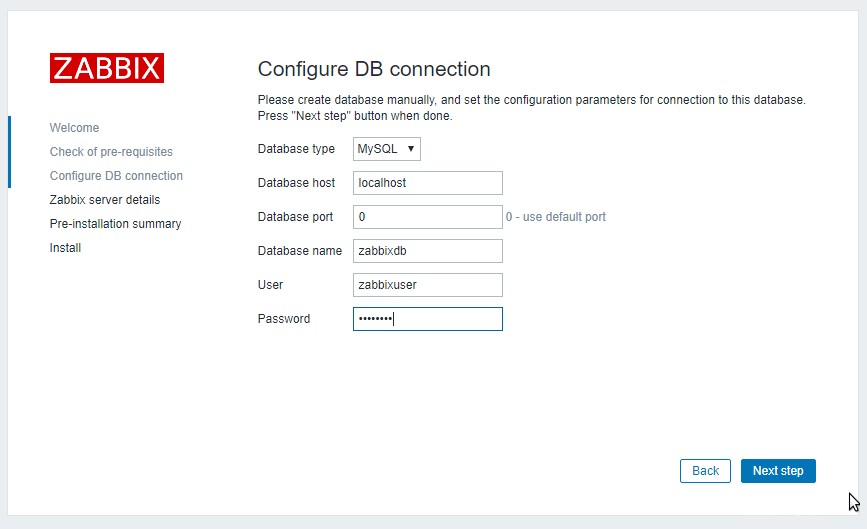
18. Geben Sie als Nächstes den Host an (oder IP-Adresse ) und den Port des Zabbix-Servers (verwenden Sie den Host localhost und den Port 10051 da der Zabbix-Server so konfiguriert ist, dass er auf demselben Host wie die Zabbix-Frontend-Weboberfläche in diesem Tutorial ausgeführt wird) und einen Namen für die Zabbix-Frontend-Installation. Wenn Sie fertig sind, klicken Sie auf Weiter um fortzufahren.

19. Überprüfen Sie als Nächstes alle Konfigurationsparameter, geben Sie die Befehlszeile ein und geben Sie den folgenden Befehl ein, um Zabbix Berechtigungen zum Schreiben der Apache-Webkonfigurationsdatei in die conf zu erteilen Verzeichnis.
Wechseln Sie dann zurück zur Weboberfläche und klicken Sie auf Weiter Schaltfläche zum Schreiben der Zabbix-Konfigurationsdatei.
$ sudo chown -R www-data /var/www/html/conf/ [on Debian/Ubuntu] # chown -R apache /var/www/html/conf/ [on RHEL/CentOS]
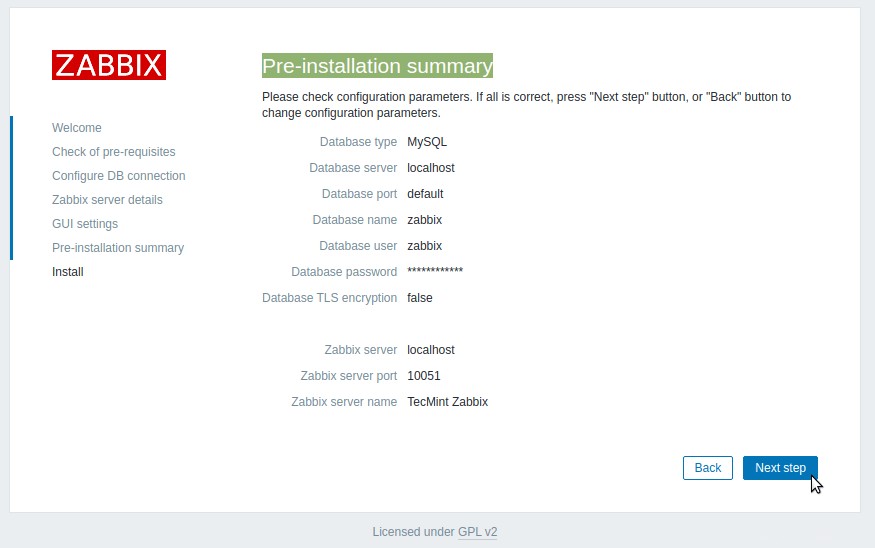
20. Nach Abschluss des Installationsvorgangs wird in Ihrem Browser eine Glückwunschnachricht angezeigt. Klicken Sie auf Fertig stellen Schaltfläche, um das Zabbix-Frontend-Installationsprogramm zu beenden.

21. Navigieren Sie schließlich zu Ihrer Server-IP-Adresse oder Ihrem Domänennamen, indem Sie /zabbix anhängen URL-Adresse und melden Sie sich mit den unten aufgeführten Standardanmeldeinformationen beim Zabbix-Web-Admin-Panel an.
https://your_domain.tld/zabbix/ Username: Admin Password: zabbix
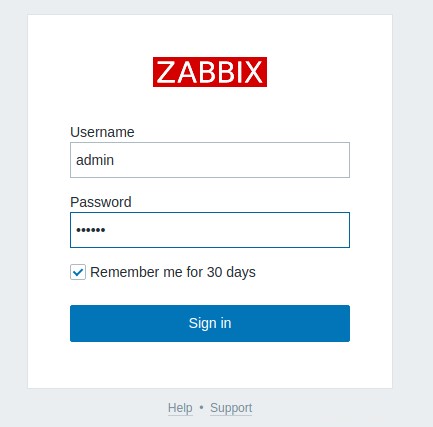
22. Nachdem Sie sich beim Zabbix-Adminbereich angemeldet haben, können Sie mit der Konfiguration von Zabbix beginnen und neue Netzwerkressourcen hinzufügen, die vom Zabbix-Server überwacht werden sollen.

23. Um das Passwort des Zabbix-Frontend-Administratorkontos zu ändern, navigieren Sie zu Administration -> Benutzer –> Benutzer und klicken Sie auf Passwort ändern Schaltfläche und fügen Sie Ihr neues Passwort hinzu, wie im folgenden Screenshot dargestellt. Klicken Sie abschließend ganz unten auf Aktualisieren Schaltfläche, um das neue Passwort des Administratorkontos zu speichern.

Das wird! In der nächsten Serie zum Zabbix-Überwachungssystem wird erläutert, wie der Server mithilfe der Weboberfläche weiter eingerichtet und Zabbix-Agenten auf verschiedenen Linux-Distributionen oder sogar Windows-Systemen installiert und konfiguriert werden.